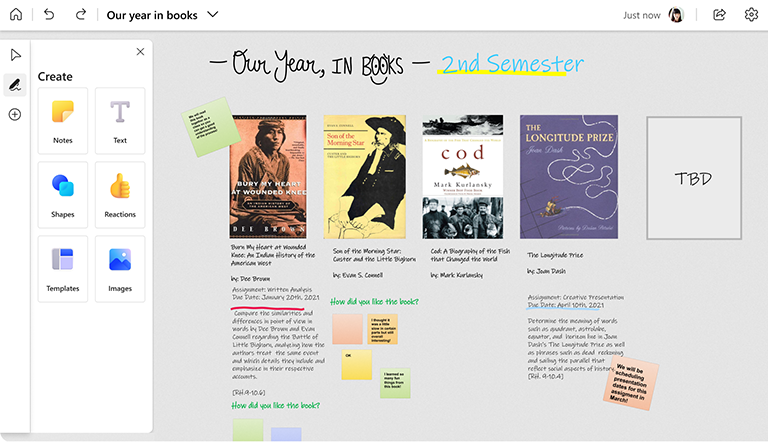Whiteboard tilbyr et fullt tilpassbart lerret som kan vokse med deg og klassen over tid.
Du kan bruke Whiteboard alene – eller enda mer effektivt med Microsoft Teams – til å opprette kontinuerlige og voksende tavler for langvarige prosjekter eller for å holde klassen informert.
Viktige funksjoner:
-
Fest tavlen til klassekanalen i Teams, slik at du og andre alltid har enkel tilgang
-
Legg til innhold over tid for å opprette en oversikt over klasseprestasjoner
-
Bruke fargerike klistrelapper til å organisere innholdet
-
Sette inn bilder for å gjøre tavlen mer visuelt engasjerende
I Microsoft Teams
Obs!: Alle tavler som er knyttet til et team eller en kanal i Microsoft Teams, kan redigeres av alle andre som har tilgang til teamet eller kanalen.
-
Opprett et nytt team for klassen i Microsoft Teams, og inviter deretter alle elevene.
-
Opprett kanaler som er spesifikke for ulike emner eller emner.
-
Velg +-knappen øverst i en kanal, søk etter Whiteboard, og klikk deretter Lagre. En tavle er koblet til den gjeldende kanalen. Gjenta dette trinnet for de andre kanalene.
-
Minn elevene på hvor tavlene er plassert.
I Whiteboard-appen
-
Åpne Whiteboard og opprett en ny tavle for hvert emne eller emne.
-
Del skjermen med tavlen åpen i løpet av timen, eller send en delekobling av tavlen til klassen.
-
Fortsett å oppdatere tavlen over tid.
-
Hvis du ikke alltid samarbeider aktivt på tavlen med elevene dine, kan du fortsatt holde alle oppdatert ved å lagre et PNG-bilde av tavlen fra Innstillinger-menyen med jevne mellomrom, og deretter sende det til elevene.
Se også
Se våre andre Whiteboard-veiledninger for å finne ut mer!